O console Xbox reproduz DVD? Sim e 2 métodos aqui
O console Xbox reproduz filmes em DVD?
Temos um SIM direto para isso.
Xbox é um console de videogame doméstico desenvolvido pela Microsoft. Desde seu Xbox de primeira geração até seus sucessores, Xbox 360, Xbox One, Xbox Sires S e Xbox Sires X, eles vêm com uma unidade óptica que pode ser usada para reproduzir os arquivos de DVD. Além disso, alguns deles suportam a reprodução de vídeos Blu-ray e 4K.
É sobre isso que vou falar neste artigo, duas maneiras de reproduzir DVDs e filmes em Xbox One, 360, Sires S, Sires X e mais.
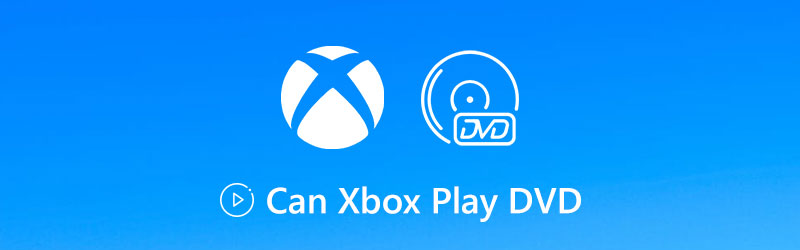

Parte 1. Regiões, tipos e formatos de DVD com suporte para Xbox
Cada console Xbox é fabricado para uma região de DVD específica, seguindo padrões internos. Para reproduzir DVDs sem problemas no Xbox, você deve certificar-se de que os DVDs são vendidos na mesma região do console.
Se você deseja reproduzir DVDs diretamente ou assistir aos formatos digitais de DVD convertidos no Xbox, você deve verificar a região e os tipos de DVD a seguir e encontrar os formatos de mídia suportados pelo Xbox primeiro.
| Região e tipos de DVD com suporte para Xbox | ||
| Região de DVD | Regiões / países geográficos de DVD | Tipos de DVD |
| 1 | Estados Unidos, Canadá, Bermudas, territórios dos EUA | DVD-vídeo, DVD-áudio, DVD-ROM, DVD-R / RW (somente leitura), DVD + R / RW (somente leitura), DVD + R9 de camada dupla |
| 2 | Europa (exceto Rússia, Ucrânia e Bielo-Rússia), Oriente Médio, Egito, Japão, África do Sul, Suazilândia, Lesoto, Groenlândia | |
| 3 | Sudeste Asiático, Coreia do Sul, Taiwan, Hong Kong SAR, Macau | |
| 4 | México, América Central e do Sul, Austrália, Nova Zelândia, Oceania | |
| 5 | Índia, Afeganistão, Ucrânia, Bielo-Rússia, Rússia, África, Ásia Central e do Sul, Coreia do Norte | |
| 6 | República Popular da China, RAE de Hong Kong | |
| 7 | Reservado | |
| 8 | Locais internacionais especiais, como aviões e navios de cruzeiro | |
Nota: Os discos de jogos para o console Xbox One não são codificados para regiões.
| Formatos de mídia compatíveis com Xbox | |
| AVI |
|
| H.264 |
|
| MPEG-4 Parte 2 |
|
| WMV (VC-1) |
|
Parte 2. Como reproduzir um DVD no Xbox com o aplicativo Blu-ray Player
Diferente dos reprodutores de DVD tradicionais, o console Xbox não é um reprodutor de DVD independente. Para reproduzir DVDs no console Xbox, você deve baixar o aplicativo DVD player, o aplicativo Blu-ray Player primeiro.
O aplicativo Blu-ray player é o aplicativo recomendado pelo Xbox, que permite assistir a filmes em Blu-ray e DVD disponíveis em sua região através do console Xbox.
Passo 1: Instale o Blu-ray Player
Faça um dos seguintes:
Instale o Blu-ray Player no Xbox Home
Pressione o botão Xbox para abrir o guia, selecione Início e, em seguida, selecione Loja. Pesquise o aplicativo e clique em Obter para fazer o download e instalá-lo.
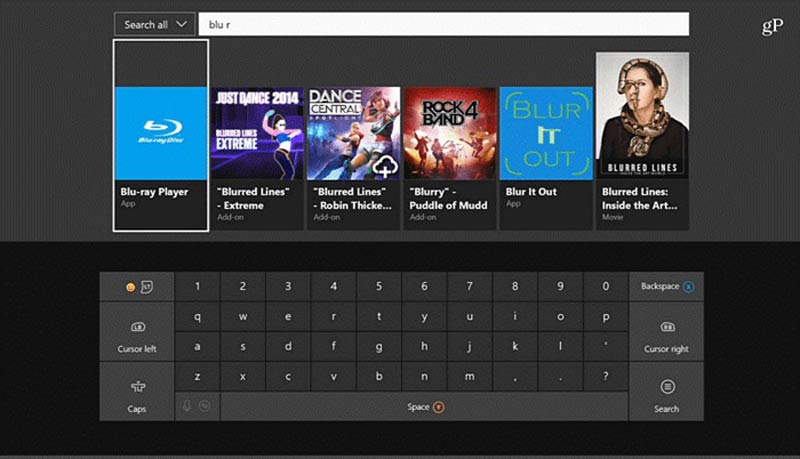
Instale o Blu-ray Player inserindo um disco DVD
Quando você insere um disco de DVD pela primeira vez no console Xbox, um prompt aparecerá para instalar o aplicativo player. Basta selecioná-lo e clicar em Obter para instalá-lo automaticamente.
Passo 2: Reproduza DVDs no Xbox via Blu-ray Player
Assim que o aplicativo Blu-ray Player for instalado com êxito, ele reproduzirá o disco DVD inserido automaticamente.
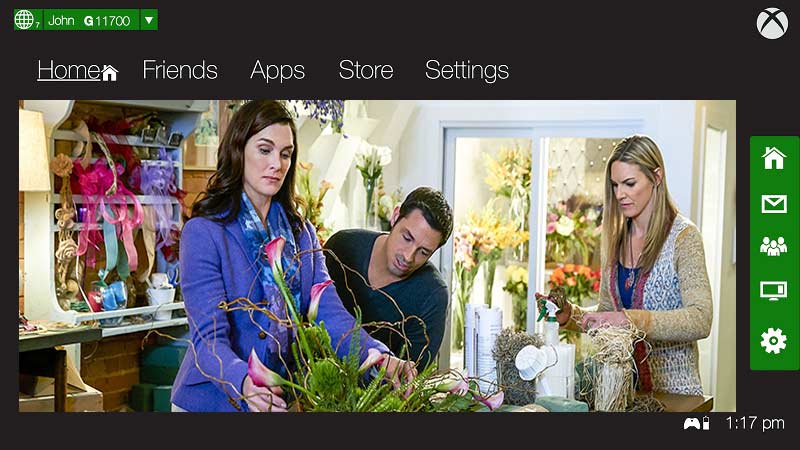
 Dica
Dica
Parte 3. Como reproduzir DVD no Xbox com unidade USB
Conforme mencionado acima, o disco DVD deve ser reproduzido de acordo com a limitação da região. As coisas ficam complicadas quando você deseja reproduzir um disco de DVD de nenhuma de suas regiões.
Não se preocupe, você tem opções!
A melhor solução para esse problema é converter o DVD para os formatos digitais que o Xbox suporta.
O melhor em vários conversores de DVD é Vidmore DVD Monster.
É um ripador de DVD fácil de usar, que pode extrair mais de 1000 formatos digitais do disco DVD, de modo que você pode abrir os arquivos de DVD em qualquer console Xbox sem limitações de região.
- Converta DVD para AVI, MP4, M4V, AVI, WMV, QuickTime e muito mais.
- Copie DVD para ISO, pasta e MPG Lossless na qualidade 1: 1.
- Edite títulos de DVD como cortar, recortar, mesclar, marca d'água, girar, filtros, etc.
- Edite a legenda e a trilha de áudio de fundo dos DVDs e outros vídeos.
- Converta arquivos comuns de vídeo e áudio, incluindo 4K, 3D e muito mais.
- O Toolbox pode compactar arquivos, criar GIFs, editar informações de metadados e aprimorar a qualidade do vídeo.

Etapas para converter DVD para Xbox One / 360 para reprodução
Passo 1: Carregar DVD
Insira o seu disco de DVD no computador.
Baixe gratuitamente este DVD para conversor de Xbox através do link de download acima em seu computador Windows ou Mac. Instale e execute-o imediatamente.
Clique Estripador guia neste software. Dê um duplo clique no botão de adição no meio e este software irá carregar seu disco de DVD automaticamente.
Alternativamente, clique em Carregar DVD botão no canto superior esquerdo e selecione Carregar disco DVD, Carregar DVD ISO ou Carregar pasta de DVD.

Em seguida, carregará o título principal do disco DVD. Você também pode selecionar outros títulos clicando Ver / Selecionar Título.

Passo 2: Selecione o formato Xbox
Selecione o formato de vídeo Xbox (mp4, .m4v, .mp4v, .mov, .avi ou .wmv) no Ripar tudo para lista suspensa no canto superior direito.
Se você deseja manter todas as legendas e faixas originais do DVD, MPG Lossless é recomendado.

o Perfil Personalizado ícone próximo ao formato de saída permite que você modifique o codec de vídeo, taxa de bits, resolução, taxa de quadros, canal, etc.

etapa 3: Converter DVD para Xbox
Embora todas as configurações estejam bem feitas, basta clicar Rip All na interface principal para iniciar a conversão do DVD para o formato Xbox.

Passo 4: Jogue DVD no console Xbox
Após a conversão, você pode copiar e colar os arquivos de DVD convertidos em sua unidade USB. Insira sua unidade USB na porta USB do Xbox e abra o aplicativo Media Player para selecionar e reproduzir os filmes em DVD convertidos.
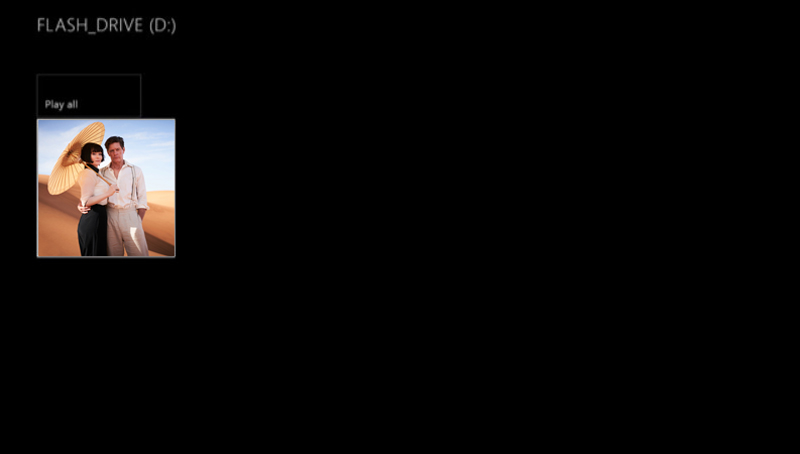
Depois, você pode assistir a filmes em DVD no Xbox, mesmo sem a Internet.
Parte 4. FAQs do Xbox Playing DVD
Por que meu Xbox One não reproduz DVDs via Blu-ray Player?
1. Se você assistir ao disco de DVD offline, certifique-se de que a região do DVD corresponda à região do seu console Xbox.
2. Se você assistir os DVD comprados online, verifique os controles dos pais do console Xbox para ver quais filmes em DVD você pode assistir no console.
Mais soluções para consertar Xbox não reproduz DVD estão aqui.
O Xbox oferece suporte à reprodução de Blu-ray ou CD?
Sim.
Os modelos do Xbox que oferecem suporte à reprodução de CD são Xbox, Xbox One, Xbox 360, Xbox One S, Xbox One X e Xbox Series X.
Os modelos do Xbox que oferecem suporte à reprodução de Blu-ray são Xbox One, Xbox One S, Xbox One X e Xbox Series X.
Como atualizo meu Xbox one sem WIFI?
Você não pode atualizar o Xbox sem Wi-Fi. Para atualizar o Xbox para a versão mais recente, você deve se conectar à Internet.
Conclusão
O Xbox não é apenas o console de jogos, ele também pode reproduzir DVDs, Blu-rays e filmes como reprodutor de mídia. No entanto, reproduzir DVDs no Xbox é mais desafiador, mas a Microsoft torna isso possível através do uso do aplicativo Blu-ray Player. Sem a Internet, esse meio não está disponível para você. Nesta página, também falamos sobre o outro método para abrir filmes em DVD no Xbox por extração. Sem WiFi, você pode abrir facilmente os filmes em DVD extraídos por meio da unidade USB.
Qual caminho desta lista você vai tentar primeiro?
Você quer copiar o DVD para o Xbox?
Ou talvez você queira baixar o aplicativo Blu-ray Player?
De qualquer forma, deixe-me saber na seção de comentários abaixo.


